windows8.1提示无法安装程序怎么办
发布时间:2016-10-18 15:14:29 浏览数:
我们想要下载安装应用的可以到应用商店里面去下载,在应用商店里面下载既方便又安全。不过,最近有Win8.1的用户在商店中下载应用的时候却遇到了错误信息:此应用无法安装。请再试一次。错误代码:0x80073cf9 点击“再试一次”依旧无法安装,怎么办?现在小编就和大家说一下windows8.1提示无法安装程序怎么办。
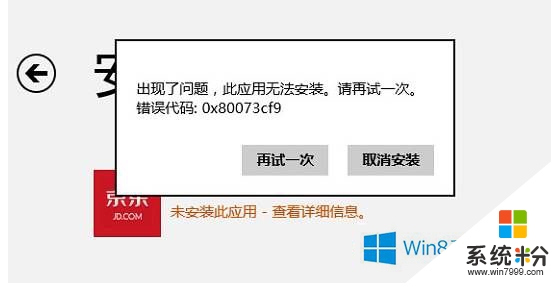
windows8.1安装程序失败的解决方法:
1、按“Win+R”组合键呼出运行,在框中输入:Cmd /c ren %systemroot%\System32\Spupdsvc.exe Spupdsvc.old。如果提示系统找不到指定文件,我们可以在运行框中输入:%systemroot%\System32 回车,打开后找到“Spupdsvc.exe”将其重命名为“Spupdsvc.old”;
2、打开C:\Windows\文件夹,然后在该文件夹中新建文件夹,命名为“auinstallagent”
3、按下“Win+X”组合键呼出菜单,在菜单中点击“命令提示符(管理员)”;
4、在命令提示符内输入:sfc/scannow 按下回车键来扫描修复系统文件。
以上【windows8.1提示无法安装程序怎么办】的操作步骤大家都看清楚了吗,觉得有用的话,可以收藏该教程。还有其他的ghost操作系统下载后使用的疑问的话,欢迎上系统粉官网咨询。